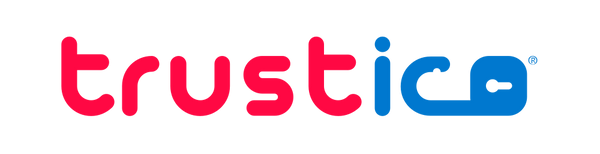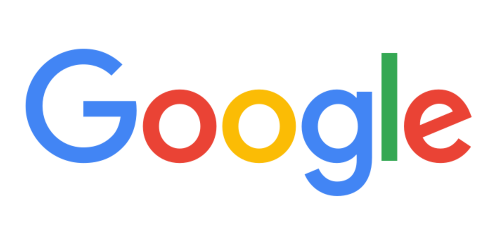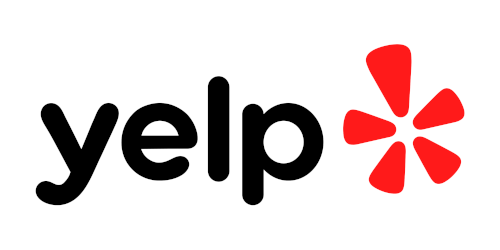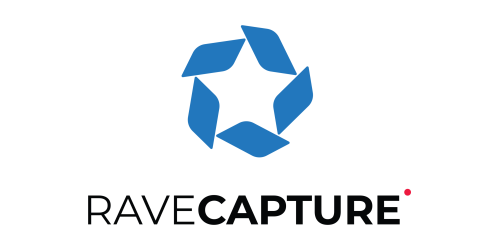Clé privée dans les certificats SSL Windows
Thomas WilsonPartager
Il est essentiel de savoir si votre certificat SSL est accompagné d'une clé privée pour qu'il fonctionne correctement sur les systèmes Windows.
Les administrateurs système et les professionnels de l'informatique doivent souvent vérifier ce détail important lorsqu'ils gèrent des certificats SSL sur leurs serveurs et stations de travail Windows.
Ce guide explique le processus de vérification de l'association d'une clé privée et vous aide à comprendre les implications pour le déploiement de votre certificat SSL.
Comprendre les clés privées et les certificats SSL
Un certificat SSL nécessite à la fois le certificat SSL public et la clé privée correspondante pour fonctionner correctement. La clé privée est un élément crucial qui prouve que le serveur est propriétaire du certificat SSL et qui permet des communications cryptées sécurisées.
Sans clé privée correctement associée, votre certificat SSL ne peut pas établir de connexions sécurisées ni authentifier l'identité de votre serveur.
Accès au magasin de certificats Windows
Pour commencer à vérifier votre certificat SSL, vous devez accéder à la console de gestion Microsoft (MMC) et au module d'extension Certificats SSL.
Ouvrez la boîte de dialogue Exécuter en appuyant sur Windows Key + R, tapez mmc et appuyez sur Enter. Cela lance la console de gestion où vous pouvez voir et gérer vos certificats SSL.
Ajout du module d'extension Certificats SSL
Dans la fenêtre MMC, cliquez sur File, puis sur Add/Remove Snap-in. Sélectionnez Certificates parmi les snap-ins disponibles et cliquez sur Add.
Choisissez de gérer les certificats SSL pour un compte d'utilisateur, un compte d'ordinateur ou un compte de service en fonction de l'endroit où votre certificat SSL est installé. La plupart des certificats SSL de serveur sont installés sur le site computer account.
Localisation de votre certificat SSL
Naviguez dans le magasin de certificats SSL pour localiser votre certificat SSL. Les certificats SSL de serveur se trouvent généralement dans le magasin Personal sous Certificates.
Recherchez votre certificat SSL par son nom commun ou son nom de domaine. Double-cliquez sur le certificat SSL pour ouvrir ses propriétés et examiner les détails.
Vérification de l'association des clés privées
Plusieurs indicateurs clairs permettent de savoir si votre certificat SSL est associé à une clé privée.
Tout d'abord, regardez l'icône du certificat SSL dans la MMC - un petit symbole de clé superposé indique la présence d'une clé privée.
De plus, en ouvrant les propriétés du certificat SSL, vous verrez apparaître une déclaration "You have a private key that corresponds to this certificate" sous l'onglet General.
Informations détaillées sur le certificat
Dans la boîte de dialogue des propriétés du certificat SSL, cliquez sur l'onglet Details et faites défiler les champs. La présence de certains champs liés à la clé privée indique une association de clés appropriée.
Recherchez des champs tels que Key Usage et Enhanced Key Usage, qui indiquent comment la clé privée peut être utilisée avec le certificat SSL.
Problèmes courants et dépannage
Si vous ne voyez pas les indicateurs de clé privée, plusieurs problèmes peuvent être à l'origine de cette situation. La cause la plus fréquente est une mauvaise procédure d'importation du certificat SSL, c'est-à-dire l'importation du fichier du certificat SSL sans la clé privée correspondante.
Un autre problème fréquent survient lorsque les certificats SSL sont renouvelés mais que la clé privée n'est pas correctement exportée et conservée à partir de l'installation d'origine.
Résoudre les problèmes de clés privées manquantes
Lorsqu'une clé privée est manquante, vous devez généralement obtenir un nouveau certificat SSL auprès de votre autorité de certification (CA). Important : ne partagez ou ne transférez jamais de clés privées sur des canaux non sécurisés, car cela compromet la sécurité de votre certificat SSL.
Bonnes pratiques pour la gestion des certificats
Une bonne gestion des certificats SSL et des clés privées est essentielle pour la sécurité. Sauvegardez toujours vos certificats SSL avec leurs clés privées à l'aide de Certificate Export Wizard dans Windows. Stockez ces sauvegardes en toute sécurité et maintenez des contrôles d'accès stricts pour empêcher tout accès non autorisé au matériel des clés privées.
Considérations relatives à la sécurité
Les clés privées doivent être protégées en permanence. Utilisez des autorisations strictes pour les magasins de certificats SSL et les fichiers de sauvegarde.
Envisagez d'utiliser des modules de sécurité matériels (HSM) Windows pour une protection supplémentaire des clés privées dans les environnements hautement sécurisés. Des audits réguliers de vos magasins de certificats SSL permettent de garantir une gestion correcte des clés et le renouvellement des certificats SSL en temps voulu.
Gestion du cycle de vie des certificats
Une bonne gestion des clés privées s'étend tout au long du cycle de vie des certificats SSL. Lors du renouvellement des certificats SSL, assurez-vous que les procédures de sauvegarde et de restauration des clés sont suivies. Documentez vos processus de déploiement des certificats SSL, y compris les procédures de gestion des clés privées, afin de maintenir la cohérence au sein de votre organisation.
Conclusion
La vérification de l'attachement de la clé privée pour votre certificat SSL dans Windows est une compétence fondamentale pour les administrateurs système et les professionnels de la sécurité. Une vérification régulière permet de s'assurer que vos certificats SSL restent pleinement fonctionnels et sécurisés.
Envisagez de mettre en œuvre une approche systématique de la gestion des certificats SSL, y compris des audits réguliers et des procédures documentées pour la gestion des clés privées tout au long de leur cycle de vie.